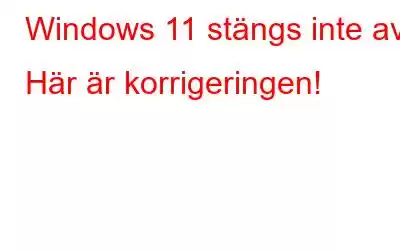Stängs inte Windows av? Stängs inte din bärbara dator av även när locket är stängt? Tja, det är ett vanligt rapporterat problem som enkelt kan fixas genom att följa några lösningar. Detta kan förmodligen vara hårdvaru- eller programvarurelaterade problem eftersom din enhet inte kan stängas av. Om din enhet har fastnat på avstängningsskärmen under en ovanligt lång tid kan du använda nedanstående lösningar för att lösa detta fel.
Det här inlägget har listat några lösningar som du kan använd för att fixa problemet "Windows stängs inte av". (Windows 11/10).
Låt oss komma igång.
Läs även FIX: Windows 10 stängs av istället för att gå i viloläge.
Hur man åtgärdar Problemet med Windows 11 stängs inte av?
Lösning 1: Inaktivera hybridavstängning
Hybridavstängningen är också känd som en snabbstart, en användbar funktion i Windows som låter din enhet startas upp snabbare efter avstängningen. Denna unika mekanism fungerar fascinerande. Så när du stänger av din dator lagrar Windows automatiskt systemfilinformationen som användes vid starttiden för en snabbare uppstartstid. Hybridavstängning minskar avstängningstiden och startar din enhet snabbare.
Funktionen Hybridavstängning är aktiverad som standard i Windows 11. Du kan dock försöka inaktivera den om den manuellt stör din enhets funktion. Så här behöver du göra:
Knacka på sökikonen i Aktivitetsfältet, skriv "Kontrollpanelen" och tryck på Retur.
I kontrollen Panelappen, tryck på "Visa efter: Stora ikoner."
Välj "Strömalternativ."
Tryck på " Välj vad strömknappen gör” i den vänstra menyrutan.
Välj ”Ändra inställningar som för närvarande inte är tillgängliga”.
Under avsnittet "Avstängningsinställningar", avmarkera alternativet "Slå på snabb start" för att inaktivera hybridavstängning.
Klicka på knappen "Spara ändringar".
Läs även: Så här fixar du att Windows 11 stängs av automatiskt
Lösning 2: Kör Windows Update-felsökaren
Knacka på Windows-ikonen i Aktivitetsfältet och välj "Inställningar. ” Växla till fliken System och tryck på "Felsökning."
Välj "Andra felsökare."
Bläddra igenom listan av felsökare för att leta efter "Windows Update-felsökare." Tryck på "Kör"-knappen bredvid den.
Följ instruktionerna på skärmen för att köra felsökaren. Starta om din enhet och kontrollera om problemet löstes.
Lösning 3: Stäng av din enhet med en genväg
Högerklicka var som helst på skrivbordet och välj Ny> Genväg.
Ett nytt fönster visas nu på skärmen. Skriv in följande kommando i textfältet:
shutdown -F -T ## -C "Ditt meddelande här."
Du kan placera valfri siffra eller strängvärde i suffixet "Ditt meddelande här".
Knacka på knappen "Nästa".
Ge genvägen ett namn och tryck på "Slutför". knapp.
Och det är allt! En ny genväg kommer nu att visas på skrivbordet. Så dubbelklicka på den här genvägen för att manuellt stänga av din enhet.
Läs även: Windows 10: Stäng av eller aktivera viloläge med kortkommando
Lösning 4: Ändra strömmen Planinställningar
Starta appen Kontrollpanel och välj "Strömalternativ."
Knacka på alternativet "Ändra planinställningar".
Välj "Ändra avancerade energiinställningar."
Fönstret för energialternativ visas nu på skärmen. Klicka på alternativet "Återställ planstandarder". Tryck på OK för att spara de senaste ändringarna.
Starta om enheten och kontrollera om problemet löstes.
Lösning 5: Ta bort laptopbatteriet h3>
Här kommer ett enkelt hack för att fixa problemet "Windows 11 stängs inte av". Vi provade den här lösningen och det fungerade. Ta bort den bärbara datorns batteri och sätt tillbaka det igen efter några minuter. Slå PÅ enheten och stäng av den för att kontrollera om det löste felet.
Lösning 6: Uppdatera Windows OS
Att använda en föråldrad version av Windows kan också vara en viktig orsak till varför du kan stöta på olika fel, buggar och fel när du använder din enhet. Därför är det alltid en bra idé att regelbundet söka efter uppdateringar och installera den senaste versionen av Windows 11 på din dator.
Starta appen Inställningar. Klicka på kategorin "Windows Update" i den vänstra menyrutan. Kontrollera om det finns tillgängliga uppdateringar och om en uppdatering är tillgänglig, uppgradera din enhet omedelbart!
Läs även: Vad ska man göra om Windows 10 inte stängs av på rätt sätt?
Slutsats
Här är några enkla lösningar för att åtgärda problemet "Windows 11 stängs inte av". Om din enhet inte kan stängas av kan du snabbt använda någon av dessa lösningar för att lösa detta fel. Var det här inlägget användbart? Låt oss veta vilken metod som gjorde susen för dig. Dela gärna med dig av dina tankar och förslag i kommentarsektionen.
Läs: 0